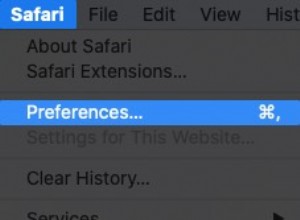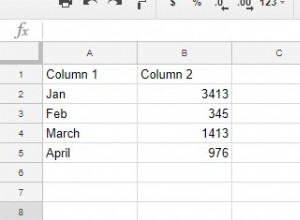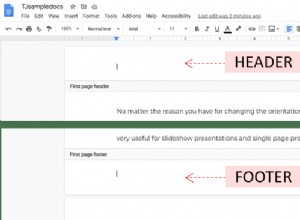ما هو فيروس iLivid؟
عندما لم تكن مشاهدة مقاطع الفيديو عبر الإنترنت بسيطة أو سريعة كما هي الآن ، كانت هناك سلسلة من أدوات الفيديو الشرعية وغير الجديرة بالثقة ؛ iLivid هو واحد من هؤلاء ، وربما لا يزال هذا الفيروس باقياً على أجهزة Mac الخاصة بهم.
يُعرف iLivid بأنه مُثبِّت حزم البرامج غير المرغوب فيها (PUP). إنه قادر على تثبيت مجموعة من البرامج التي لا تريدها أو لا تحتاجها ، بما في ذلك تلك التي تدعي أنها جزء من التطبيق نفسه. في هذه الحالة ، يقوم بتنزيل أشرطة أدوات متصفح الويب ، وهو امتداد يُعرف باسم "تطبيق الأفلام" ، وتطبيق سيل ، وسلسلة من الاختصارات التي تظهر على سطح المكتب:MyMac Backup (أو الكمبيوتر الشخصي ، لأصحاب أجهزة الكمبيوتر) ، Torch ، Free Games ، أفلام مجانية ومجلد مزامنة.
لا يُعد أي من هذه العناصر شرعيًا ، وما لم تكن تريد إصابات أخرى وفيروسات أكثر خطورة ، فيجب تجنب النقر فوق هذه الرموز. لم يكن iLivid يعمل كفيروس لفترة طويلة ، مما يعني أن خبراء الأمن السيبراني أشاروا إلى عدم إصابة الكثير من الأشخاص. لم يمض وقت طويل قبل أن تنفذ شركات مكافحة الفيروسات طرقًا لهزيمة هذا الفيروس.
ومع ذلك ، فإن الخبراء على يقين من أنها كانت وسيلة لسرقة البيانات ومراقبة نشاط متصفح الويب ، بما في ذلك كلمات المرور - على أمل سرقة المعلومات المالية - وربما أخذ ملفات وبيانات أخرى من جهاز Mac. إزالته وكل رمز يأتي معه هو أفضل طريقة للبقاء آمنًا.
كيفية إزالة فيروس iLivid يدويًا؟
نتيجة لكون هذا البرنامج عبارة عن برنامج "مجمّع" ، هناك العديد من التطبيقات التي يجب إزالتها قبل أن تتأكد من خلو جهاز Mac الخاص بك من أي إصابات.
يمكن أن يستغرق القيام بذلك يدويًا 30 دقيقة على الأقل أو أكثر. للبدء ، ابحث عن التطبيقات التالية في مجلدي التطبيقات والمكتبة:
- iLivid
- مثبت iLivid
- MyMac Backup
- الشعلة
- ألعاب مجانية
- أفلام مجانية
- تطبيق Movies Search لمتصفح Chrome [والمتصفحات الأخرى]
ابحث عن المجلدات ذات الصلة لكل هؤلاء ، ثم اصطحبهم جميعًا إلى سلة المهملات. قم بتفريغ سلة المهملات وتشغيلها بأمان ، أعد تشغيل جهاز Mac. قم بإيقاف تشغيله لفترة من الوقت قبل بدء تشغيله مرة أخرى. ستظهر هذه التطبيقات وكأنها من ناشرين مختلفين ، مثل Bandoo Media و Torch Media و JAC Search و Media Inc. لا تفترض أن أيًا منهم شركات تطوير تطبيقات آمنة أو مشروعة.
بعد ذلك ، انتقل إلى متصفحات الويب وأزل تطبيق Movies Search و / أو ملحقات iLivid والوظائف الإضافية. قم بإزالة هذه وغيرها التي لا تعرفها ، مثل أي ملحقات لتنزيل التورنت قد تكون مصاحبة لهذا أيضًا.
انتقل إلى قسم الإعدادات في كل متصفح ويب - حتى إذا كنت تستخدم واحدًا فقط ، فمن المفيد دائمًا التحقق من كل متصفح على جهاز Mac. ضمن الإعدادات ، انتقل إلى المكان الذي تجد فيه الإضافات أو الوظائف الإضافية ، ثم قم بإزالة أي شيء لا تعرفه ، بالإضافة إلى أي شيء واضح ، مثل iLivid وتطبيق البحث في الأفلام.
احذف هذه الإضافات ، ثم أعد تشغيل المتصفح وتحقق من اختفاءها نهائيًا.
تستغرق الإزالة اليدوية وقتًا وقد تكون محفوفة بالمخاطر ، خاصةً إذا حذفت عن طريق الخطأ شيئًا مطلوبًا للحفاظ على تشغيل التطبيق الذي تحتاجه. بدلاً من السير في المسار اليدوي ، هناك طريقة أخرى لحذف فيروس iLivid.

كيفية إزالة فيروس iLivid بأمان؟
استخدم أداة مخصصة لإزالة البرامج الضارة مثل تلك الموجودة في CleanMyMac X. هذا التطبيق هو أداة لا تقدر بثمن لتحسين الأداء العام لجهاز Mac الخاص بك. يأتي مع العديد من الأدوات لإزالة الملفات غير المرغوب فيها والبرامج الضارة وتسريع النظام.
لإزالة iLivid من نظامك بهذه الطريقة ، قم بما يلي:
- قم بتنزيل CleanMyMac X وابدأ تشغيل التطبيق (يتوفر إصدار تجريبي مجاني).
- انقر فوق إزالة البرامج الضارة.
- انقر فوق Scan.
- انقر فوق "إزالة".
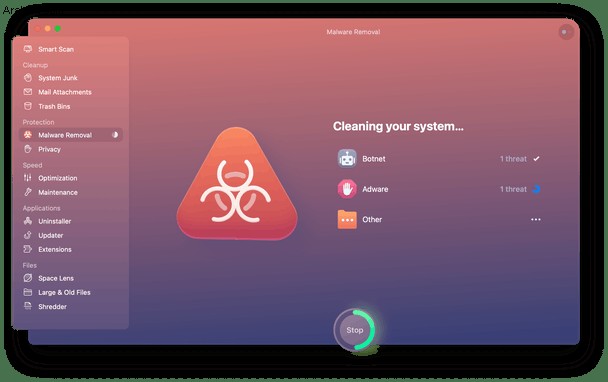
بعد ذلك ، سيعمل جهاز Mac الخاص بك بأقصى أداء مرة أخرى. جيدة كالجديدة ، بدون أي فيروسات أو برامج إعلانية أو متسللين للمتصفح.